- Familiarización con Premiere Elements
- Guía del usuario de Adobe Premiere Elements
- Introducción a Adobe Premiere Elements
- Espacio de trabajo y flujo de trabajo
- Familiarización con la pantalla de Inicio
- Visualización y uso compartido de diapositivas, collages y más creados automáticamente
- Conceptos básicos del espacio de trabajo
- Monitor de origen y Monitor de programa
- Preferencias
- Herramientas
- Métodos abreviados de teclado
- Vista de audio
- Reversión de cambios
- Personalización de métodos abreviados
- Trabajo con discos de memoria virtual
- Trabajo con proyectos
- Creación de un proyecto
- Ajuste de la configuración del proyecto y de los ajustes preestablecidos
- Almacenamiento y realización de copias de seguridad de proyectos
- Previsualización de películas
- Creación de un collage de vídeos
- Creación de momentos destacados
- Creación de una narración en vídeo
- Creación de películas instantáneas
- Visualización de las propiedades de los clips
- Visualización de los archivos de un proyecto
- Archivado de proyectos
- Procesamiento acelerado por GPU
- Edición de vídeo en 360° y RV
- Importación y adición de medios
- Adición de medios
- Directrices para añadir archivos
- Configuración de la duración para imágenes fijas importadas
- Importación de audio 5.1
- Trabajo con archivos sin conexión
- Medios de stock
- Uso compartido de archivos entre Adobe Premiere Elements y Adobe Photoshop Elements
- Creación de clips especiales
- Trabajo con relaciones de aspecto y opciones de campo
- Organización de clips
- Edición de clips
- Reducción de ruido
- Selección del objeto
- Momentos espontáneos
- Coincidencia de color
- Fuentes de color y emojis
- Smart Trim
- Recorte a mano alzada
- Eliminar todos los huecos
- Cambio de la velocidad y duración del clip
- División de clips
- Congelación y mantenimiento de fotogramas
- Ajuste de brillo, contraste y color: edición guiada
- Estabilización de material de archivo de vídeo con el Estabilizador de movimiento
- Reemplazo de material de archivo
- Trabajo con clips de origen
- Recorte de fotogramas no deseados: edición guiada
- Recorte de clips
- Edición de fotogramas con Tono inteligente automático
- Efectos artísticos
- Corrección y degradado de color
- Aplicación de transiciones
- Conceptos básicos de los efectos especiales
- Referencia de efectos
- Aplicación y eliminación de efectos
- Creación de vídeo en blanco y negro con un estallido de color: edición guiada
- Reasignación de tiempo: edición guiada
- Conceptos básicos de los efectos
- Trabajo con ajustes preestablecidos de efectos
- Búsqueda y organización de efectos
- Edición de fotogramas con Tono inteligente automático
- Relleno de marco: edición guiada
- Creación de un time-lapse: edición guiada.
- Prácticas recomendadas para crear un vídeo de time-lapse
- Aplicación de efectos especiales
- Uso de Panorámica y zoom para crear efectos similares a los de vídeo
- Transparencia y superposición
- Reposicionamiento, cambio de tamaño y rotación de clips con el efecto Movimiento
- Aplicación de una máscara de efectos al vídeo
- Ajuste de temperatura y matiz
- Creación de un efecto de panel de cristal: edición guiada
- Creación de una superposición de imagen en imagen
- Aplicación de efectos mediante capas de ajuste
- Adición de títulos a la película
- Eliminación de la neblina
- Creación de imagen en imagen: edición guiada
- Creación de un efecto Viñeta
- Adición de un efecto Dividir tono
- Adición de efectos de aspecto de película
- Adición de un efecto Sintonizador de HSL
- Relleno de marco: edición guiada
- Creación de un time-lapse: edición guiada.
- Cielo animado: edición guiada
- Selección del objeto
- Mates animados: edición guiada
- Exposición doble: edición guiada
- Efectos especiales de audio
- Mezcla de audio y ajuste del volumen con Adobe Premiere Elements
- Efectos de audio
- Adición de efectos de sonido a un vídeo
- Adición de música a clips de vídeo
- Creación de narraciones
- Uso de bandas sonoras
- Remezcla de música
- Adición de narración a la película: edición guiada
- Adición de partituras a la película: edición guiada
- Títulos de películas
- Creación de títulos
- Adición de formas e imágenes a títulos
- Adición de colores y sombras a títulos
- Aplicación de degradados
- Creación de títulos y MOGRT
- Adición de diseño interactivo
- Edición y formato de texto
- Estilos de texto y explorador de estilos
- Alineación y transformación de objetos
- Títulos de movimiento
- Aspecto del texto y las formas
- Exportación e importación de títulos
- Organización de objetos en los títulos
- Diseño de títulos para TV
- Aplicación de estilos a texto y gráficos
- Adición de un vídeo en el título
- Menús de disco
- Exportación y uso compartido de películas
Editar. Mejorar. Crear.Cuente su historia fácilmente con Premiere Elements
Premiere Elements es su solución de edición de vídeo, combinando potentes funciones con una interfaz intuitiva y fácil de usar. Tanto si es un editor principiante como avanzado, Premiere Elements tiene todo lo que necesita para transformar el material gráfico sin editar en espectaculares vídeos.


Tres modos de edición para todos los gustos
Premiere Elements le ofrece la libertad de elegir cómo desea trabajar gracias a sus tres modos de edición exclusivos: Rápido, Guiado y Avanzado.
Edición rápida (para principiantes)
Edición de vídeo rápida, divertida y sin esfuerzo: edite rápidamente y comparta aún más rápido
Si acaba de empezar o desea realizar una edición rápida, el Modo rápido es su mejor aliado. Este modo se centra en los aspectos esenciales: recortar y dividir los clips, reorganizar las escenas, añadir música e incluso aplicar un efecto de vídeo con un clic para dar a su material gráfico un aspecto pulido. Incluye herramientas inteligentes como Smart Trim con tecnología de inteligencia artificial, que detecta automáticamente los mejores momentos del vídeo y recorta los puntos aburridos; no es necesario trabajar manualmente. Incluso puede utilizar Película instantánea, que combina sus clips automáticamente con temas, transiciones y música. Es la forma más sencilla de pasar de material de archivo sin procesar a un vídeo finalizado en minutos.


Edición guiada (ayuda de edición paso a paso)
Piense en el Modo guiado como tutor personal: le guía a través de cada paso de edición, explicando qué hacer y cómo hacerlo correctamente. Es perfecto si desea aprender a editar vídeo sin sentirse agobiado.
Existen diferentes tipos de ediciones guiadas. En la sección Base, encontrará un tutorial denominado Introducción, que le enseña a agregar clips a su línea de tiempo, dividirlos donde sea necesario y publicar su proyecto. También aprenderá a recortar y mover clips, quitar material de archivo innecesario y mejorar el flujo de su narración. ¿Quiere darle un toque especial? Puede agregar y editar títulos, cambiar fuentes y colores, e incluso utilizar las plantillas de gráficos de movimiento para animar los títulos con un solo clic. También hay una función que le permite ajustar sombras y reflejos para asegurarse de que el vídeo se vea genial incluso en escenas con poca luz.
En Ajustes de vídeo, puede probar efectos como la Transición de desvanecimiento de luminancia, que permite fusionar una escena con otra de forma espectacular y hermosa. O bien explore las Superposiciones animadas que añaden movimiento y energía a los clips con destellos, filtraciones de luz y otros gráficos dinámicos.
Si se siente creativo, vaya a las Ediciones divertidas. ¿Quiere crear un efecto surrealista? Pruebe la Exposición doble para combinar dos clips en uno para crear imágenes artísticas. O bien cree momentos dramáticos con los efectos de movimiento lento o movimiento rápido. Incluso puede convertir una serie de imágenes en un vídeo cámara rápida o animación en volumen que da vida a sus fotos fijas.


Edición avanzada (para editores especializados)
Tome el control total de la edición de vídeo
En el Modo avanzado es donde el autor interno saca a relucir su faceta creativa. Sumérjase en una línea de tiempo tradicional, perfeccione cada detalle y cree proyectos con calidad cinematográfica desde cero.
Para los usuarios que desean tener un control total de todos los aspectos de su vídeo, el Modo avanzado ofrece una línea de tiempo tradicional y la libertad de crear su obra maestra desde cero. Aquí, puede apilar varias capas de vídeo, audio y gráficos utilizando la edición de varias pistas, como hacen los profesionales.
Puede animar efectos con fotogramas clave, lo que le permite mover, acercar o rotar elementos de forma precisa. ¿Quiere transferir el sujeto a una nueva ubicación? Utilice la función de pantalla verde para reemplazar fondos sin problemas. ¿Necesita un aspecto cinematográfico? Aplique la corrección de color profesional y LUT para definir el ambiente y el tono del vídeo. También puede perfeccionar el audio con herramientas para eliminar el ruido de fondo, mejorar el diálogo y equilibrar la música como un ingeniero de mezcla de estudio.
Potentes herramientas y efectos de edición
Mejore sus vídeos con herramientas creativas y de inteligencia artificial
Independientemente de la ventana en la que se encuentre, Premiere Elements ofrece herramientas inteligentes, automatización y efectos creativos diseñados para mejorar su narrativa.
Independientemente del modo que utilice, Premiere Elements está cargado con potentes herramientas para mejorar sus vídeos.
Momentos espontáneos utiliza la inteligencia artificial para buscar el material gráfico y extraer automáticamente fotografías fijas de alta calidad de sus vídeos, ideales para imprimir o compartir. Recorte inteligente, con tecnología de IA, selecciona los momentos destacados del material gráfico y sugiere mejores ediciones. ¿Quiere congelar un momento en el tiempo? La herramienta Congelar fotograma le permite detener el vídeo en medio de la acción y añadir texto de movimiento elegante para resaltar ese momento. Panorámica y zoom anima las imágenes fijas para darles movimiento, de modo que incluso sus fotos parezcan cinematográficas. Puede igualar el color y la iluminación en todos los clips con Coincidencia de color y aplicar las herramientas de gradación para crear un aspecto pulido y uniforme en todo el proyecto.
.gif)
.gif)
Acciones rápidas y mejoras con tecnología de IA
Edición más inteligente y fácil
Premiere Elements hace que la edición sea más rápida y inteligente con herramientas que realizan las tareas más difíciles. Cambie el tamaño de los vídeos automáticamente para diferentes plataformas como Instagram o YouTube mediante el Encuadre automático. Ajuste el color y la iluminación con Corrección de color instantánea y recorte el audio en un clic con Reducción de ruido.
También puede obtener ayuda para buscar los mejores clips más rápidamente con etiquetado automático basado en la IA. El software analiza el contenido multimedia y lo organiza con etiquetas inteligentes como “cumpleaños”, “atardecer” o “sonrisa”, lo que hace que el proceso de edición sea más suave y eficaz. Piense en él como en su asistente inteligente incorporado.
Creaciones y exportación
Comparta su historia, a su manera
Una vez finalizada la edición, Premiere Elements hace que resulte sencillo convertirla en algo que vale la pena compartir. Puede combinar varios clips en Collage de vídeos atractivos o utilizar la herramienta Momentos destacados para compilar automáticamente las mejores partes de su vídeo en una montaje cinematográfico.
Cuando llega el momento de exportar, no hay lugar para las conjeturas. Los vídeos se formatean perfectamente para plataformas como YouTube, Instagram, etc. Basta con hacer clic para compartir y ya está todo; no se requieren pasos adicionales.


¿Por qué elegir Premiere Elements?
Porque quiere crear vídeos impresionantes sin necesidad de tener un máster en cinematografía. Premiere Elements proporciona {1}herramientas de nivel profesional{2} en una interfaz para principiantes. Elimina la complejidad al tiempo que mantiene intacto el poder creativo.
Tanto si está creando un vídeo de cumpleaños rápido como un vlog de viaje completo, Premiere Elements le proporciona herramientas, plantillas y funciones basadas en IA para que sus vídeos destaquen, y todo ello en una experiencia fluida y sin interrupciones.
Tanto si está creando vídeos familiares, contenido para redes sociales o proyectos cinematográficos, Premiere Elements le permite dar vida a su visión de forma rápida y con resultados espectaculares.